In-place arşiv bir diğer adıyla Online Arşiv, Exchange Online kullanıcılarına sunulan bir ikincil posta kutusudur. Burada amaç posta kutunuzun kotasını daha verimli kullanmak için belirli bir tarihten eski maillerin arşiv posta kutusuna taşınmasıdır. Bu iki posta kutusuna da Outlook masaüstü uygulaması ve Outlook web üzerinden her an erişebilir, aralarında manuel olarak da veri taşıma yapabilirsiniz. Exchange Online Plan1 kullanan kullanıcılar 50GB birincil posta kutusuna 50GB da arşiv posta kutusuna sahiptir. Exchange Online Plan2 kullanıcıları ise 100GB birincil posta kutusu ve 1.5 TB arşiv posta kutusuna sahiptir.
Masaüstü Outlook uygulamanızda daha iyi bir kullanım Exchange sunucusundaki verileri indirip çalışmayı tercih ederiz. Outlook varsayılan yapılandırmasında da bunu sağlayan Önbellekli (cache) mod aktif olarak gelir. Fakat Online arşiv posta kutusu için bu geçerli değildir. Siz bu posta kutusunda bir işlem veya arama yaparken direkt olarak Exchange sunucusunda çalışırsınız. Bu da biraz yavaşlamaya yol açabilir.
In-place Archive özelliğini aktif ettikten sonra mailleri arşive taşımak için birden fazla metot bulunmaktadır.
– Outlook masaüstü uygumalasında birincil posta kutunuzdan dilediğiniz maili sürükleyerek arşiv posta kutusuna taşıyabilirsiniz.
– Outlook masaüstü uygulamasında import-export özelliğini kullanarak mailleri arşiv posta kutunsa import edebilirsiniz.( bu işlemi bir harici bir pst dosyasından da gerçekleştirebilirsiniz)
– Eğer bu taşıma işlemini otomatize etmek isterseniz saklama etiketi ve ilkesi oluşturmak gerekir. Sonrasında bu ilkeyi ilgili kullanıcının saklama ilkesi olarak atamamız gerekir.
*** Eğer kullanıcıya herhangi bir saklama ilkesi atamazsanız varsayılan olarak 2 yıldan eski mailleri arşive taşıyacaktır.
Saklama etiketi ve ilkesi oluşturmak için aşağıdaki adımları takip edebilirsiniz.
https://outlook.office365.com/ecp adresinden klasik Exchange Admin Center’a oturum açın. Burada Compliance management>>Retention tags menüsünde + butonuna basarak bir saklşama etiketi oluşturun.
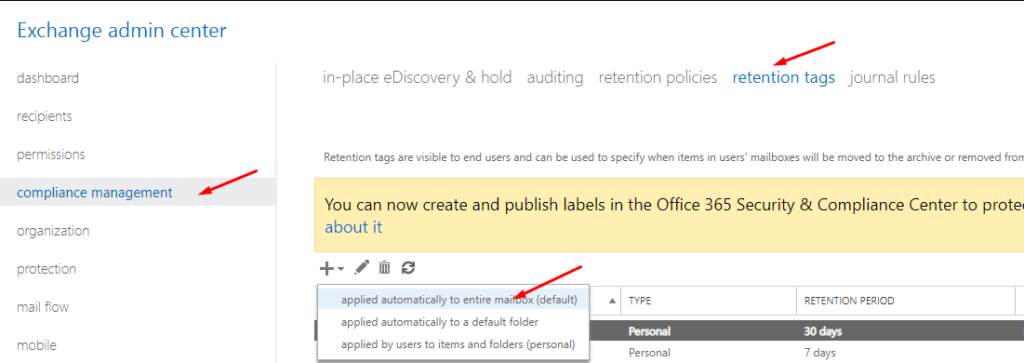
Aşağıdaki gibi Move to Archive seçip Retention period kısmına saklanacak gün sayısını yazın. Örn aşağıdaki gibi bir konfigürasyonda 365 gün sonra arşive at demiş oluyoruz.

Ardından retention policies menüsünde yine + butonuna basarak bir saklama ilkesi oluşturun. Bu ilkenin içerisindeyken + butonuna basarak daha önce oluşturduğumuz saklama etiketini tanımlamalısınız.
Bu işlemlerin ardından recipients menüsünden ilgili kullanıcıya çift tıklayın. Açılan menüde Mailbox features kısmına girin ve Retention policy seçeneğinde oluşturduğumuz arşiv ilkesini seçin.
Sonrasında admin.exchange.microsoft.com adresinden yeni Exchange Admin Center’a oturum açın. Arşiv özelliğini klasik EAC üzerinden oluştururken son zamanlarda bazı arayüz hataları ile karşılaşabiliriz bu nedenle aktif etme işlemini yeni EAC üzerinden yapmakta fayda var. EAC üzerinde mailboxes başlığında ilgili kullanıcının üzerine tıklayın. Sağda açılacak menüden Manage Mailbox Archive seçeneğine tıkladıktan sonra arşiv özelliğini aktif edebilirsiniz.
***Burada önemli bir uyarıda bulunmak isterim. Online arşiv özelliği çok hızlı çalışan bir servis değildir. Gelen kutusu dolmak üzereyken bu özelliği çalıştırırsanız ve kullanıcı çok yoğun mail alıyorsa bu özellik başlangıçta gelen kutunuzu rahatlatmak için çok verimli çalışmayabilir. Bu noktata manuel taşıma ile süreci hızlandırmak isteyebilirsiniz. Bu nedenle yoğun posta alışverişi yapan kullanıcılarda arşiv özelliğini geç kalmadan aktif etmekte fayda var.
Bu işlemlerin tamamlanmasının ardından Outlook masaüstü uygulamasında birincil posta kutunuza ek olarak başında Online Archive ibaresi bulunan ikinci bir posta kutusu göreceksiniz. Arşive giden maillerinizi buradan yönetebiliriniz.
Outlook web üzerinde de yine ekranın solunda In-place archive ibaresi ile arşiv posta kutunuzu görebilirsiniz. Online arşiv posta kutusunu görüntüleyebilmeniz için gerekli Outlook versiyonlarını aşağıdaki bağlantıdan da kontrol edebilirsiniz.
Gelelim online arşiv ile ilgili bilmemiz gereken detaylara ve merak edilenlere.
– Online arşivdeki maililer eDiscovery/Content Search sorgularında çıkar mı? Cevap evet
– Arama sonuçlarıda online arşiv mailleri de bulunabilir mi? Cevap evet. Fakat yukarıda bahsettiğimiz gibi lokal bilglisayarınızın önbelleğine alınmadığı için arşiv aramaları biraz daha yavaş olur.
– Litigation hold gibi saklama politikaları arşiv maillerini de kapsar mı? Cevap evet.
– Kuratarılabilir öğeler (recoverable items) nasıl işler? Online arşivin kendi kurtarılabilir öğeler klasörü vardır. Dolayısıyla silinen ve kurtarılabilir öğeler klasörleri birincil posta kutusundan bağımsız işler.
– Arşivi kapatırsak maillere ne olur? Arşiv posta kutusunu kapatmak aslında bir posta kutusunu silmek ile aynı işleme denk gelir. Bu nedenle buradaki mailler silinmiş bir posta kutusunda olduğu gibi belirli bir süre geri kurtarılabilir bir şekilde saklanır ve bu saklama süresi sona erince tamamen silinir.
Eğer bu süre öncesinde tekrar arşiv posta kutusunu aktif ederseniz maillere tekrar erişebilirsiniz.
Tüm bunlara ek olarak arşiv özelliğini Exchange Online Powershell üzerinden de aktif edebilri ve yönetebilirsiniz. Exchange Online Powershell’e bağlandıktan sonra aşağıdaki komutu çalıştırarak Online arşiv hangi kullanıcılarda aktif edilmiş öğrenebilirsiniz.
Get-Mailbox -Archive -ResultSize Unlimited | Select DisplayName, ArchiveStatus
Kullanıcı bazında online arşiv etkinleştirmek için
Enable-Mailbox “kullanıcıadı” -Archive
Kullanıcının arşiv kotasını öğrenmek için
Get-mailbox kullanıcı@domain.com|select archivequota
Organizasyon bazında online arşiv etkinleştirmek için
Set-OrganizationConfig -AutoExpandingArchive
Sırasıyla kullanıcı bazında ve organizasyon bazında online arşiv durumunu öğrenmek için
Get-Mailbox kullanıcı@domain.com | FL AutoExpandingArchiveEnabled
Get-OrganizationConfig | FL AutoExpandingArchiveEnabled
Umarım Online arşiv özelliği sizin için daha anlaşılabilir bir hale gelmiştir. Eğer konuyla ilgili bir sorunuz olursa yorum kısmından benimle paylaşabilirsiniz.
